2019年09月09日更新
【Netflix】PS4の支払い方法についてくわしく解説!
この記事では、PS4でNetflixを利用する際の支払い方法を解説します。「PS4を使ってNetflixを見たいけど、支払い方法が気になる」という人や、「PS4の支払い方法について知りたい」という人はこのPS4の支払い方法の記事を参考にしてみてください。

目次
- 1Netflixとは?
- ・ドラマ/映画を定額料金で視聴できるサービス
- 2【Netflix】料金プランの種類
- ・ベーシック
- ・スタンダード
- ・プレミアム
- 3【Netflix】PS4の支払いの注意点
- ・PlayStation Storeでの支払いはできない
- ・Web版と支払い方法は同じ
- 4【Netflix】PS4の支払い方法~クレジット/デビットカード~
- ・クレジットカードの支払い手順
- ・デビットカードの支払い手順
- 5【Netflix】PS4の支払い方法~PayPal~
- ・PayPalでの支払い手順
- 6【Netflix】PS4の支払い方法~Netflixプリペイド~
- ・Netflixプリペイド/ギフトカードの支払い手順
- 7【Netflix】PS4の支払い方法~料金プランの変更~
- ・パソコンでの変更手順
- ・スマホでの変更手順
- 8【Netflix】PS4の支払いができないときの対処法
- ・支払い方法の更新
- ・金融機関への問い合わせ
- ・まとめ
- ・合わせて読みたい!Netflixに関する記事一覧
Netflixとは?
この記事では、PS4でNetflixを利用する際の支払い方法を解説します。PS4でNetflixを見る方法は本サイトの他記事で紹介しましたが、支払い方法についてはどうなるのでしょうか。
「PS4を使ってNetflixを見たいけど、支払い方法が気になる」という人や、「Netflixの支払い方法について知りたい」という人はこの記事を参考にしてみてください。PS4の場合、PlayStation Storeからの支払いはできるのでしょうか。
PS4でNetflixを利用する場合の支払い方法の前にまず、Netflixの概要について紹介していきます。
ドラマ/映画を定額料金で視聴できるサービス
Netflixとは、アメリカ発祥のWeb動画配信サービスで、全世界で1億人を超えるユーザーが利用しています。
ドラマや映画、バラエティー番組を定額料金で視聴できるサービスで、コンテンツ量やオリジナル作品の充実度から評判の高いWeb動画配信サービスの1つです。また、支払い月が一定で、登録期間中であればいくらでも見放題というのが特徴の1つです。
海外コンテンツが多い分、日本国内のコンテンツが少ない印象もありますが、最近では視聴可能コンテンツの量も増えてきています。PS4で利用することもできます(PS4からの支払いは不可)。
 Netflixとはどんなサービス?特徴/注意点も解説!
Netflixとはどんなサービス?特徴/注意点も解説!【Netflix】料金プランの種類
Netflixの料金プランには3つの種類があります。利用スタイルによって料金プランを選ぶことができるため、分かりやすい表記となっています。
PS4での支払い方法を解説する前に、ここで「ベーシックプラン」「スタンダードプラン」「プレミアムプラン」のそれぞれの特徴を確認していきます。料金プランの後に、PS4でNetflixを利用する場合の支払い方法を説明します。
ベーシック
まずは、ベーシックプランにを解説します。ベーシックプランは、3つの料金プランの中で一番安い料金になっています。月額800円(税抜)で見放題なので、節約している社会人や学生でも利用しやすいサービスになっています。
一方で、「画質」は標準画質(SD・480p)となっており、3つの料金プランの中で一番低い画質設定になっています。
通常のスマホやパソコンで見る分には問題ない画質ですが、15インチ以上のノートパソコンやデスクトップなどの大きな画面で見る場合に違和感を感じるかもしれません。また、テレビや他対応デバイスにつなげることはできないので注意してください。
スタンダード
スタンダードプランは、3つのプランの中でちょうど良いところを取った内容になっています。月額利用料は1,200円(税抜)とベーシックプランよりは高くなりますが、HD・720p/1080pの高画質で視聴することができます。
また、スタンダードプランではできない同時視聴が2台までできるようになります。テレビやNetflix対応デバイスにつなげて楽しむこともできるため、仲の良い友達や恋人と利用する際にお勧めなプランです。
プレミアム
プレミアムプランは、3つの料金プランの中で一番高い料金で良いクオリティといった内容になっています。まず、料金については1,800円(税抜)で画質は4K・2160pの超高画質で視聴することができます。
また、プレミアムプランの最大の魅力が4K視聴ができるという点です。注意点としては、4K対応テレビやデバイスを用意する必要があるので注意してください。
また、同時視聴可能台数も4台までと増え、家族で利用する場合や良いクオリティで視聴したいという人にお勧めのプランです。以上が3つの料金プランの特徴です。このように、Netflixでは利用スタイルによってプランを決めることができます。
 「Netflix」の登録方法!完了できないときの原因は?
「Netflix」の登録方法!完了できないときの原因は?【Netflix】PS4の支払いの注意点
NetflixをPS4で見る場合の支払いについてです。まず、PS4で見る場合の注意点をいくつか見ておきます。PlayStation Storeでの支払いについてもまとめてあります。
- PlayStation Store(PS4)での支払いはできない
- Web版と支払い方法は同じ
PlayStation Storeでの支払いはできない
NetflixはPS4で利用可能ですが、支払い方法は通常通りNetflixの支払い方法です。
つまり、PS4を利用しているからと言って、PlayStation Store(PS4)で支払うことはできません。PS4を利用して、PlayStation Store(PS4)から入力することができません。
PS4を利用する場合もWeb版と同じ支払い方法なのでPlayStation Store(PS4)にエラーが表示されても驚かないでください。
Web版と支払い方法は同じ
NetflixをPS4で利用しても、PlayStation Store(PS4)での支払いはできず、支払い方法はWeb版と同じです。PlayStation Store(PS4)からではなくWebと同じ方法で支払うため、WebでNetflixを登録する場合の流れに従う必要があります。
そのため、PlayStation Store(PS4)を開くのではなくWebからNetflixのページにアクセスします。
 【Netflix】英語字幕対応作品のおすすめを紹介!
【Netflix】英語字幕対応作品のおすすめを紹介!【Netflix】PS4の支払い方法~クレジット/デビットカード~
PS4で支払うことはできないので、PS4以外の別の方法で支払う必要があります。NetflixをPS4で利用する場合の支払い方法として、クレジットとデビットカードで支払う方法を紹介します(PlayStation Storeは不可)。
どちらもWebから操作するという点では同じ方法で操作をします。まずは、NetflixにWebでアクセスします。
クレジットカードの支払い手順
PS4を利用する場合、まずは、クレジットカードで支払う手順を紹介します。WebでNetflixを開き、「アカウント情報」を表示させます。
「お支払い情報の更新」をクリックします。
「クレジットカードまたはデビットカードを更新する。」という画面がWebに表示されるので、クレジットカードの情報を入力します。
「保存」をクリックすれば、完了です。
デビットカードの支払い手順
PS4で利用する場合、デビットカードの支払い手順もクレジットカードと全く同じです。入力内容がデビットカードの情報であるという点は同じではないので注意してください。
入力したら「保存」をクリックして完了です。
 「Netflix」と「Hulu」で英語学習に役立つのはどっちか解説!
「Netflix」と「Hulu」で英語学習に役立つのはどっちか解説!【Netflix】PS4の支払い方法~PayPal~
PS4でNetflixを見る場合、PayPalで支払う方法を解説します。
PayPalでの支払い手順
PS4で利用する場合、PayPalでの支払い手順もクレジットカード・デビットカードの支払い方法と変わりません。アカウント情報から「お支払い情報の更新」を選択します。
後は、PayPalの情報を入力するだけです。
お支払い方法の画面に「PayPal」での支払いが表示されていない場合、PayPalで支払いができない地域に住んでいると考えられます。
この場合は、PayPalではなく、クレジットカードやデビットカードといった別の支払い方法を選択する必要があります。
 【ディズニー】Huluを完全子会社へ!Netflixとの競争激化?
【ディズニー】Huluを完全子会社へ!Netflixとの競争激化?【Netflix】PS4の支払い方法~Netflixプリペイド~
PS4を利用した場合の支払い方法として、Netflixプリペイドを使用した場合の支払い方法を解説します。PS4にも反映されます。
Netflixプリペイド/ギフトカードの支払い手順
PS4で視聴する場合、Netflixプリペイドまたはギフトカードを使った支払い方法は以下の通りです。(PS4からは支払い不可)
メニュー内のアカウントを選択
メニュー内のアカウントを選択し、アカウント情報を表示させます。
「お支払い情報の更新」をクリックします。ここまでは、PayPalやクレジットカード・デビットカードで支払いをする場合同じです。
ギフトコードを入力し利用するを選択
「クレジットカードまたはデビットカードを更新する。」という画面が表示されたら、「お支払い方法の変更」というボタンをクリックします。PayPalやクレジットカード・デビットカードで支払いをする場合と異なるので注意してください。
Netflixプリペイド/ギフトコードを利用する場合、「ギフトコードまたは特別キャンペーンコードの利用」をクリックします。
画面が切り替わったら、ギフトコードを入力するページが表示されます。Netflixプリペイドのギフトコードを入力します。Netflixプリペイドのギフトコードをそのまま利用する場合は「利用する」をクリックします。
また、Netflixプリペイドやギフトコードを購入したい場合は「プリペイド・ギフトカードの購入(Netflixプリペイド/ギフトコードの購入」をクリックします。PS4の場合も、通常の支払い方法と変わりません。
 「Netflix」は高音質オーディオ配信をすべてのプランで提供開始
「Netflix」は高音質オーディオ配信をすべてのプランで提供開始 Netflix(ネットフリックス)をダウンロード保存できない原因と対処法
Netflix(ネットフリックス)をダウンロード保存できない原因と対処法【Netflix】PS4の支払い方法~料金プランの変更~
PS4で利用する場合の支払いとして、料金プランを変更する方法を解説します。
パソコンでの変更手順
アカウント情報から、「プランの変更」をクリックします。PS4からは変更ができません。PS4でNetflixを利用する場合もPS4ではなく、Webページを開きます。Webからの変更後、PS4に反映されます。
後は、変更したいプランを選択するだけです。
スマホでの変更手順
PS4の視聴で、スマホから行う場合もWebサイトにアクセスする必要があります。そのため、パソコンからの手順と同じ方法でプランの変更を行います。Netflixアプリからアカウント情報を表示・変更することはできないので注意してください。
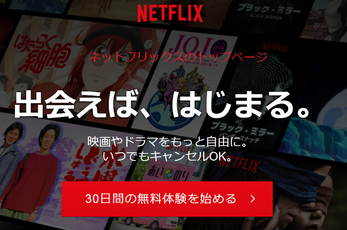 【Netflix】auフラットプラン25 Netflixパックは本当にお得?
【Netflix】auフラットプラン25 Netflixパックは本当にお得?【Netflix】PS4の支払いができないときの対処法
PS4を利用する場合に、支払いができないときの対処法を紹介します(PS4からは支払い不可)。
支払い方法の更新
PS4で利用したい場合に、まずはアカウント情報から支払い方法の更新を行ってください。クレジットカード・デビットカードやPayPalまたはNetflixプリペイドなどのギフトコードする入力する画面が表示されるかされないかを確認してください。
金融機関への問い合わせ
もし、PS4からの視聴で、支払いができない場合、またはギフトコードやNetflixプリペイド、クレジットカード情報を入力してもエラーが表示される場合は使用しているギフトコードやNetflixプリペイドなどに問題がある可能性があります。
ギフトコードにタイプミスがないかを確認し、クレジットカードの場合は金融機関へ連絡してください。
まとめ
いかがでしたか。この記事では、PS4でNetflixを利用する際の支払い方法を解説しました。PS4でNetflixを見る方法は本サイトの他記事で紹介しましたが、支払い方法については分からないことも多かったはずです。
支払いができない場合や、PS4を利用する場合でも支払い方法はWeb版と同じということについても確認しました。
「PS4を使ってNetflixを見たいけど、支払い方法が気になる」という人や、「Netflixの支払い方法について知りたい」という人はこの記事を参考にしてみてください。
合わせて読みたい!Netflixに関する記事一覧
 Netflix(ネットフリックス)で観られるおすすめ映画ランキング(2018年版)
Netflix(ネットフリックス)で観られるおすすめ映画ランキング(2018年版) Netflix(ネットフリックス)の番組表!ラインナップ一覧の確認方法も解説
Netflix(ネットフリックス)の番組表!ラインナップ一覧の確認方法も解説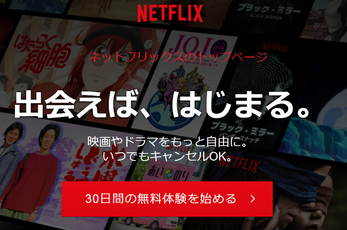 【Netflix】auフラットプラン25 Netflixパックは本当にお得?
【Netflix】auフラットプラン25 Netflixパックは本当にお得? Netflix(ネットフリックス)動画のダウンロードとオフラインでの視聴方法
Netflix(ネットフリックス)動画のダウンロードとオフラインでの視聴方法




































